
現代のコンピュータは、ビデオやオーディオを演奏する可能性なしに送信するのが困難です。したがって、あなたがあなたのお気に入りの映画を見たり横になっているオーディオレコーディングを聴こうとしたときの状況は、非常に不快です。また、Windows XPでのトラブルシューティングの理由を見つけようとすると、ユーザーは[サウンドとオーディオのデバイスのプロパティ]ウィンドウで「オーディオオーディオ」の憂鬱に遭遇します。この場合はどうすればいいですか?
Windows XPでの音の欠如の原因
ファクタは、Windows XPでは、オーディオデバイスがないことについてメッセージが表示されているため、いくつかあります。問題を解決するには、問題が解消されるまで、自分の存在を確認する必要があります。原因1:AudiDeryerに関する問題
ほとんどの場合、オーディオドライバに関する問題はコンピュータ上のサウンド問題の原因です。そのため、発生した場合、まずオーディオドライバのインストールの存在と正当性を確認する必要があります。これは次のようにして行われます。
- デバイスマネージャを開きます。それはそれを呼び出す最も簡単な方法です - スタートメニューの "RUN"リンクまたはWin + Rキーのメニューを使用して開きます。開始行では、devmgmt.mscコマンドを入力する必要があります。

- Dispatcherウィンドウで、オーディオデバイスのブランチを展開します。
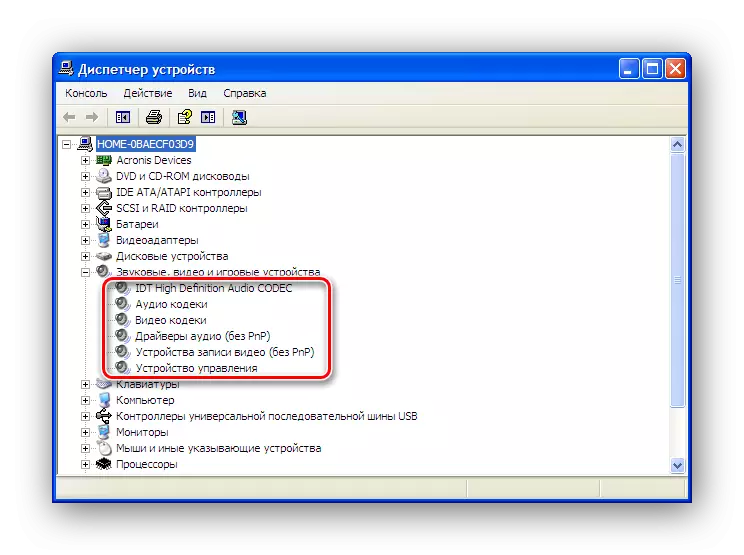
表示されているドライバのリストは、感嘆符、十字、疑問符などの形式のマークがあるデバイスではありません。そのようなマークが利用可能な場合は、ドライバを再インストールまたは更新する必要があります。デバイスが単純に無効になっている可能性があります。この場合はオンにする必要があります。
これを行うには、PCMがコンテキストメニューを呼び出して「使用」を選択するのに十分です。

問題を解決するのを助ける問題は、ドライバを更新するだけでなく、オリジナルのバージョンへのロールバックでもあります。これを行うには、製造元の公式Webサイトからドライバをダウンロードしてインストールしてください。最近のコンピュータで最も頻繁にはRealtekサウンドカードが使用されています。
もっと読む:Realtek用のオーディオドライバをダウンロードしてインストールする
サウンドカードが他の製造元から使用されている場合は、どのドライバが必要なのかを確認し、デバイスマネージャから、またはテスト機器の特別なプログラムを使用して、例えばAIDA64などから選択できます。
いずれにせよ、この原因を完全に除外するには、すべてのオプションを試す必要があります。
原因2:Windows Audio Serviceは無効です
運転者の操作が音の復元につながっていない場合は、Windowsオーディオサービスがシステム内で機能するかどうかを確認する必要があります。サービス管理ウィンドウで検証が行われます。
- [プログラムの起動]ウィンドウで、services.mscコマンドを入力します

- Windowsオーディオサービスリストを見つけて、機能していることを確認してください。サービスは、システムが起動されたときに自動的に起動するように機能するように構成されている必要があります。
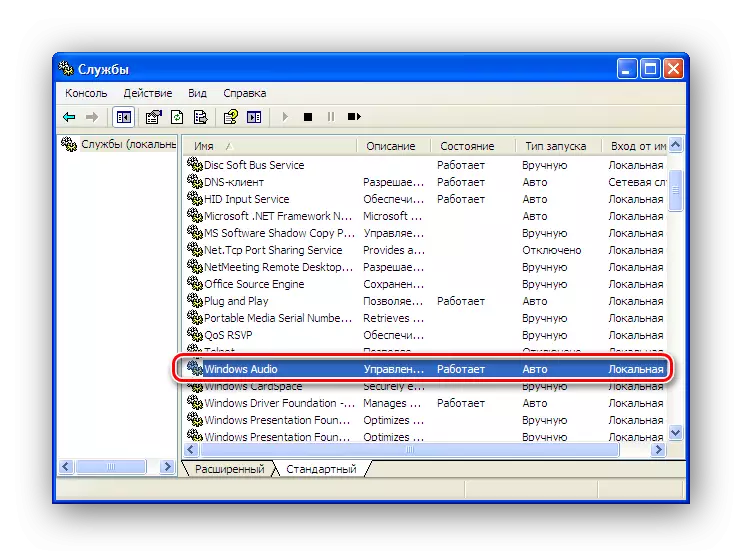
サービスが無効になっている場合は、プロパティをダブルクリックして必要な起動パラメータを設定します。その後、スタートボタンをクリックして実行します。

音の問題が完全に解決されていることを確認するには、コンピュータを再起動します。再起動後、Windowsオーディオサービスが再度オフになると、システム、またはウイルスからのアプリケーションをブロックすることを意味します。この場合は、オートロードのリストを慎重に確認し、不要な録音を削除したり、交互にシャワーを浴びたりします。さらに、ウイルスをチェックするのは余分なものではありません。
参照:
Windows XPでオートロードのリストを編集します
コンピュータウイルスと闘う
上記のメジャーが望ましい結果につながっていない場合は、システムの復元 - 最上級の手段を試すことができます。しかし同時に、Windowsは、サービスとデバイスのドライバを正しく起動するなど、すべての初期パラメータで復元されます。
続きを読む:Windows XPを復元する方法
Soundの確立に失敗した場合 - その理由はコンピュータのハードウェアに署名されるべきです。
原因3:ハードウェアの問題
前のセクションで説明されているアクションに効果がない場合 - おそらくサウンドの欠如の原因はハードウェアにあります。そのため、以下の点を確認する必要があります。
システムユニットのほこり
ほこりはコンピュータの「鉄」の主な敵です、そしてシステム全体として全体としての故障につながる可能性があります。

したがって、問題を回避するために、定期的にあなたのコンピュータをほこりからきれいにします。
もっと読む:正しいコンピュータの清掃やほこりのラップトップ
オーディオデバイスはBIOSで無効になっています
この場合、内蔵オーディオデバイスがBIOSで許可されていることを確認する必要があります。検索このパラメータは、「干渉ペリフェラル」で必要です。正しい設定は設定値 "auto"を示します。

異なるバージョンでは、このパラメータの名前は異なる場合があります。したがって、それらのオーディオワードの存在に焦点を当てているべきです。必要に応じて、単にBIOSをデフォルト設定にリセットすることができます(「デフォルト設定のロード」)。
マザーボードの腫れているまたは溺れているコンデンサ
コンデンサの故障はシステム障害の一般的な原因の1つです。したがって、問題がある場合には、注意が払われているため、マザーボードまたはそのコンデンサのコンポーネントに取り付けられている。

検出されると、サービスセンターに連絡するか、または損傷したコンデンサを自分で交換する必要があります(適切な知識とスキルがある場合)。
ディスクリートサウンドカードを使用する場合は、別のPCIスロットで並べ替えることができます。可能であれば - 別のコンピュータに接続するか、別のサウンドカードを使用してPCをチェックします。また、マップ自体のコンデンサの状態に注意を払う必要があります。

時々それはシンプルな再インストールサウンドカードを同じスロットに再インストールするのに役立ちます。
これらは、「オーディオデバイス」というメッセージを呼び出す主な理由です。上記のすべての行動が音の外観につながっていない場合は、Windows XPの再インストールの種類のより急激な行動に頼る必要があります。装置に欠陥があることも可能です。この場合は、サービスセンターをチェックインするためにコンピュータを与える必要があります。
参照:
Windows XPの回復方法
Flash DriveからのWindows XPのインストール命令
